iOSの新しいバージョンごとに、Appleはさまざまなエキサイティングな機能と改善を導入しています。ただし、他のソフトウェアアップデートと同様に、ユーザーが予期しない問題に遭遇することは珍しくありません。一部のユーザーが報告しているそのような問題の1つは、iOS16の重複写真が期待どおりに表示されないという問題です。
最近デバイスを更新し、この不可解な問題に直面している場合は、心配する必要はありません。この記事では、この問題の背後にある考えられる理由を掘り下げ、iOS16の重複写真が機能しない問題を修正するための潜在的な解決策を探ります。
重複した写真がiOSデバイスに表示されないことがあります。重複した写真はどうなりましたか?この問題の最も一般的な原因は次のとおりです。
あなたは好きかもしれません:
カメラロールの問題から消えたiPhoneの写真を修正する9つの方法
Android携帯から重複する曲を簡単に削除するにはどうすればよいですか?
iOS 16の重複写真が表示されない問題が発生している場合でも、心配する必要はありません。この問題には簡単な修正があります。ここでそれらのいくつかを明らかにしましょう。これらのヒントに従うことで、問題を解決し、フォトライブラリを効率的に管理する機会が得られます。
再起動は、電話の問題に対する最も一般的な解決策の1つです。メモリをクリアし、すべてを元の状態に戻します。これにより、iOS16の重複写真が表示されないなどの基本的なiOSの問題も解決される場合があります。これを行う方法は次のとおりです。
ステップ1.電源オフスライダーが表示されるまで、電源キーと音量小キーを同時に押し続けます。
ステップ2.スライダーをドラッグして電話の電源を切り、デバイスがシャットダウンするのを待ちます。
ステップ3. 電源 キーをもう一度押し続けて再起動します。

携帯電話を再起動した後も、iOS16で重複する写真が見つかりませんか?問題はおそらくネットワークにあります。電話を別のネットワークに接続して、問題が解決したかどうかを確認する必要があります。従う手順は次のとおりです。
ステップ1. [設定 ]をタップして、[ Wi-Fi ]オプションを見つけます。
ステップ2.接続されているWi-Fi名の横にある i アイコンをタップします。[ このネットワークを忘れる]をクリックします。

ステップ3.使用する別のネットワークを選択し、安定していることを確認します。それに接続して、問題が解決したかどうかを確認します。
写真アプリケーションで重複画像が検出されない場合、重複フォルダーは表示されません。これも、このエラーが発生する主な理由である可能性があります。さらに、すべての重複をマージすると、複製されたアルバムは消えます。
したがって、実行可能なのは写真を手動で複製することです。その後、iPhoneが重複を検出するかどうかを確認する必要があります。iPhoneで写真を複製するには、次の手順に従います。
ステップ1. 写真 に移動し、[ 最近] フォルダまたは複製する写真を含むその他のフォルダに進みます。
ステップ2.[ 選択 ] をクリックして、複製する写真を選択します。
iPhoneが重複を検出するのに時間がかかる場合があります。その後、重複するアルバムがあるかどうかを確認する必要があります。そうでない場合は、次の解決策に進みます。
iPhoneの電力が不十分な場合、iOS16で重複した写真が表示されない問題が原因である可能性があります。この遅延は、iOSが重複する画像を識別する必要がある時間が原因で発生する可能性があります。
これに対処するには、デバイスを電源に接続して充電します。電話が充電されている間、しばらく(約10〜30分)待ってから、重複した写真が表示されているかどうかをもう一度確認してください。

参考文献:
[完全ガイド]写真がiPhoneから消えましたか?ここに9つの解決策があります
アップデート後にiPhoneから消えた写真を修正および復元するためのトップ11の方法
重複データ検出機能は通常、同一の写真を識別するのに役立ちます。それでもiOS 16で重複する写真が見つからない場合は、ビデオに設定されている可能性があります。このような場合、重複した写真には表示されません。次のようにして、重複フィルターを確認する必要があります。
ステップ1. 写真 アプリケーションを開きます。下部セクションの[ アルバム ]オプションをクリックします。
ステップ2.次に、[ ユーティリティ]まで下にスクロールし、[ 複製]をクリックします。

ステップ3. 3つのドットのボタンをクリックして、 フィルターを選択します。
ステップ4.次に、「 すべての項目」を選択し、「 完了」をクリックします。これを行うと、ビデオと写真が複製写真フォルダーに表示されます。
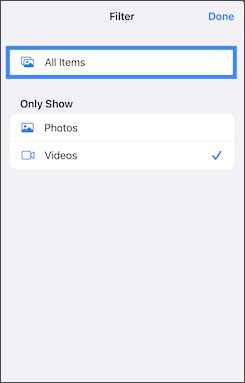
iOSデバイスで利用可能な最新のソフトウェアアップデートが実行されていることを確認します。場合によっては、バグ修正や改善を含む最新バージョンのiOSに更新することで問題を解決できます。iOSのアップデートを確認して、すぐにデバイスにインストールする必要があります。従う手順は次のとおりです。
ステップ1.iOSデバイスで 設定 アプリケーションを起動し、[ 一般]に移動して、[ ソフトウェアアップデート]に進みます。
ステップ2.利用可能な新しいアップデートを確認してください。ある場合は、[ ダウンロードしてインストール]をクリックします。画面の指示に従って、電話にアップデートをインストールします。

問題はまだ発生していますか?ネットワーク設定が原因である可能性があります。このソリューションはほとんどのユーザーに有効であるため、試してみてください。以下は、ネットワーク設定をリセットする手順です。
ステップ1.[ 設定 ]メニューに移動し、[ 全般 ]オプションを見つけてタップします。
ステップ2.リセットに進み、[ネットワーク設定のリセット]をタップします。
ステップ3.携帯電話のパスコードを入力して、プロセスを確認します。

デバイスのネットワーク設定をリセットしても、iOS 16で重複した写真が表示されない問題が解決しない場合は、すべての設定をリセットしてみてください。これを行う方法は次のとおりです。
ステップ1. 設定 アプリを開きます。
ステップ2. [全般 ]に移動し、[ リセット]に移動します。[ すべての設定をリセット] を選択します。

これにより、デバイスの設定がデフォルトにリセットされるため、後でWi-FiやBluetooth接続などを再構成する必要があることに注意してください。 iPhoneがWi-Fiに接続できない場合は、ここをクリックして解決方法を確認してください。
詳細情報:
どのようにする方法 インスタグラムの写真 iPhoneで?または代わりにそれらを非表示にします
5つの実用的な方法でiPhone上の重複する連絡先を削除する方法?(更新済み)
上記の手順のいずれも機能しない場合は、Appleサポートに連絡する時期かもしれません。彼らはより高度なトラブルシューティング手順を案内する専門知識を持っており、iOS16と重複写真に関連する進行中の問題を認識している可能性があります。
間違いなく、iOS 16で利用できる重複データ検出機能は、重複画像を検出できるため、Appleユーザーにとって便利です。ただし、iOS 16の重複した写真にエラーが表示されないことがあります。この問題の原因の 1 つは、ソフトウェアの不具合です。すべてのAppleデバイスのシステムの問題を修正できる優れたツールは、 iOSシステムリカバリです。
スキルがなくてもトラブルシューティングを行い、ボタンをクリックするだけでiOSシステムの問題を修正するのに役立ちます。ほとんどのAppleユーザーは、その素晴らしい機能のためにこのソフトウェアを好みます。問題がiOSデバイスで重複した写真を表示できないことであろうと別の問題であろうと、このツールは数分でデータを失うことなく処理および修正できます。
iOSシステムリカバリの主なハイライト:
iOSシステムリカバリを介してiPhoneを修復する手順を確認してください。
01月iOSシステム回復アプリケーションをコンピュータにダウンロードしてインストールします。次に、それを起動します。
02月選択する iOSシステム復旧 メインインターフェイスから、[ スタート ]ボタンをクリックします。

03月デバイスをリカバリモードにして、[ 修復] アイコンをクリックします。お使いの携帯電話に適したファームウェアがすぐにダウンロードを開始します。

04月完了すると、ソフトウェアはiPhoneを修復し、すべてのシステムの問題を修正し、重複した写真が表示されるようにします。

また、読んでください。
無意識のうちにiPhoneから音楽が消えましたか?ここで9つの修正を試してください
iOS 16が表示されない問題を修正するにはどうすればよいですか?8つの効果的なソリューション
これで、iOS 16の重複写真が表示されない問題を修正する方法がわかりました。上記の方法に従って問題を解決しようとすることはできますが、この方法で問題を解決する可能性は低くなります。したがって、iPhoneを修復して重複した写真を表示するのに役立つ iOSシステムリカバリ をお勧めします。
関連記事:
iOS 16の顔IDが機能しませんか?これらのプロフェッショナルソリューションをお試しください
iOS 16のバグ:簡単な修正によるiOS16ベータの問題の高速修復
iOS 16の写真の切り抜きが機能しませんか?効果的に修正する方法は?
iOS 16の過熱:iPhoneを冷却するための効果的なソリューション